Nếu bạn cần gửi email có chứa thông tin nhạy cảm, bạn có thể sử dụng dịch vụ email cá nhân độc lập để thực hiện việc đó hoặc tìm hiểu cách thực hiện trong Gmail.
Gmail có một chế độ bảo mật đặc biệt cho phép bạn gửi những email biến mất sau một khoảng thời gian nhất định. Nếu bạn là người dùng tập trung vào quyền riêng tư, bạn cũng sẽ thích chế độ này vì chế độ này khiến người nhận không thể chuyển tiếp, sao chép, in hoặc tải xuống nội dung email riêng tư của bạn.
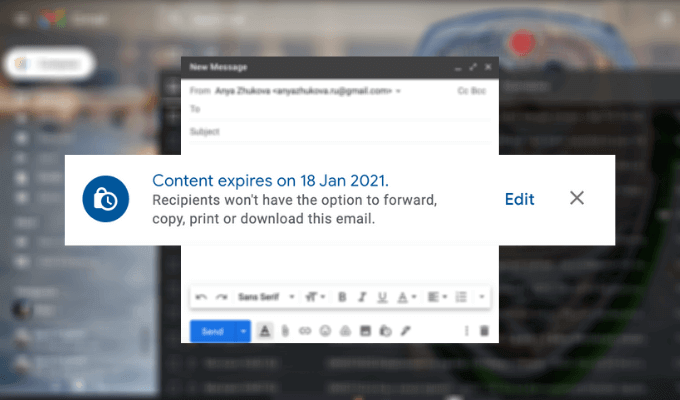
Đây là mọi thứ bạn cần biết về chế độ bảo mật của Gmail và cách sử dụng chế độ này để gửi email riêng tư trong Gmail.
Chế độ bảo mật của Gmail là gì?
Chế độ bảo mật của Gmail cho phép bạn gửi email bí mật hoặc riêng tư cho những người dùng Gmail khác, cũng như những người sử dụng các ứng dụng email khác như Outlook , Yahoo hoặc iCloud.
Khi bạn gửi email ở chế độ bảo mật, bạn có thể đặt ngày hết hạn cho nó theo cách thủ công - ngày email sẽ biến mất khỏi tài khoản Gmail của người nhận. Đây là một tính năng hữu ích nếu bạn đang gửi cho ai đó loại thông tin "ghi sau khi đọc" và không muốn nó nằm trong hộp thư đến của họ. Bạn có thể đặt email của mình hết hạn ngay sau 1 ngày hoặc để trong tối đa 5 năm.
Một lợi thế khác của việc sử dụng chế độ bảo mật của Gmail là khả năng đặt mật mã SMS cần thiết để đọc email của bạn. Điều đó có nghĩa là không ai có thể đọc nội dung thư của bạn nếu không có văn bản chứa mật mã cần thiết để mở thư.
Cách sử dụng Chế độ bảo mật trong Gmail
Sử dụng chế độ bảo mật của Gmail để gửi email riêng tư khá dễ dàng. Bạn có thể làm điều đó trên cả máy tính để bàn và điện thoại thông minh của mình.
Cách gửi email cá nhân trong Gmail
Để gửi email cá nhân trên máy tính của bạn bằng chế độ bảo mật trong Gmail, hãy làm theo các bước bên dưới.
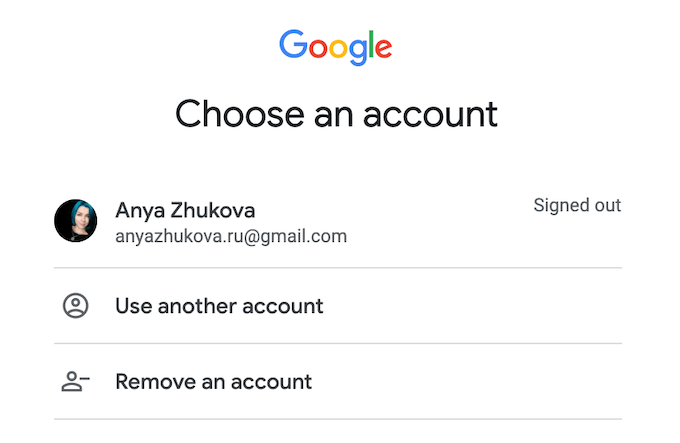
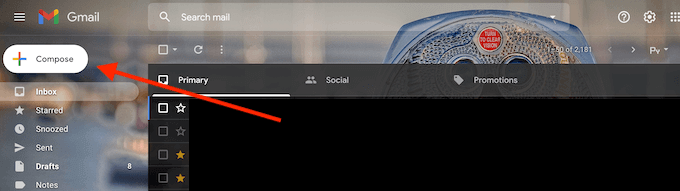
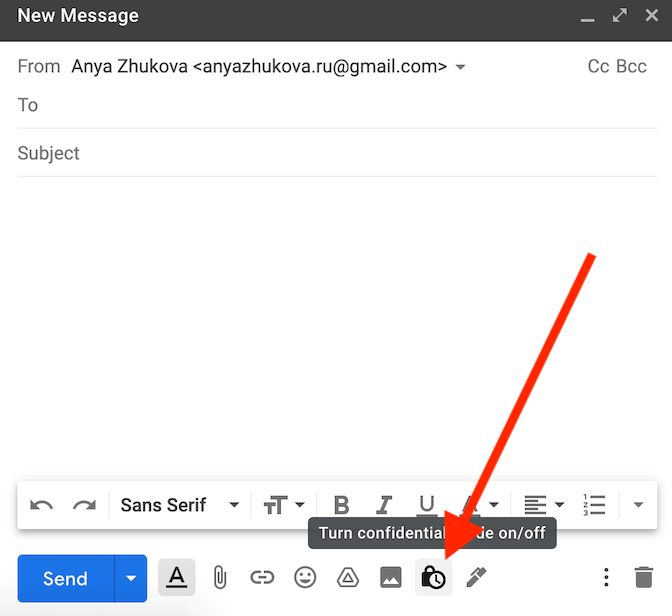
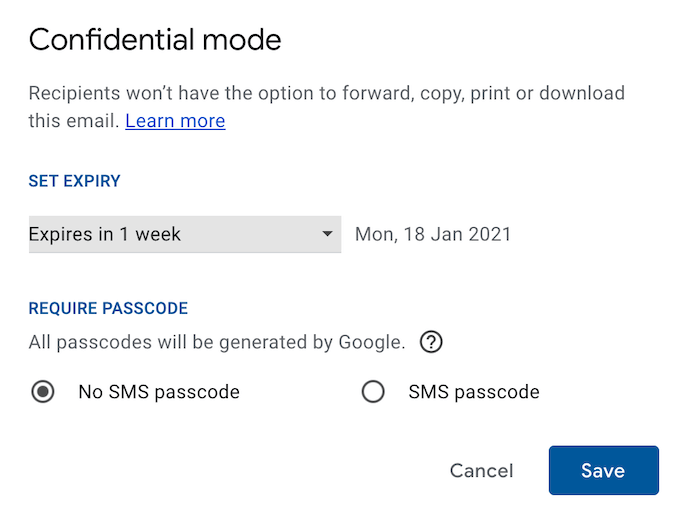
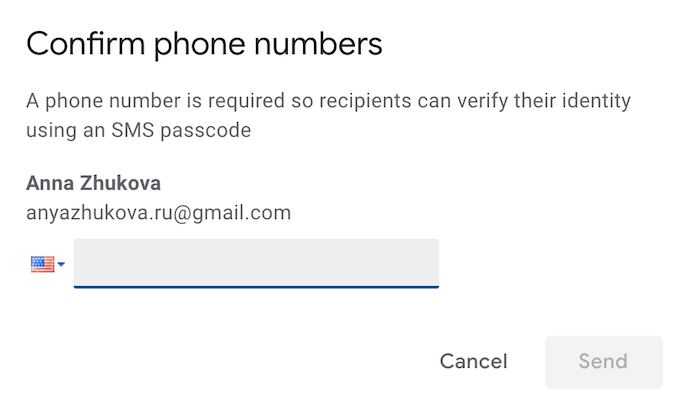
Sau đó, bạn có thể tiếp tục soạn email của mình và chọn Gửikhi email đã sẵn sàng.
Cách gửi email riêng tư trong Gmail dành cho thiết bị di động
Nếu bạn muốn gửi email khi đang di chuyển, bạn có thể sử dụng ứng dụng Gmail dành cho thiết bị di động thay vì máy tính để bàn để nhanh chóng soạn và gửi email bí mật. Để gửi email riêng tư trong ứng dụng Gmail dành cho thiết bị di động, hãy làm theo các bước bên dưới.
* soạn ứng dụng email_gmail *
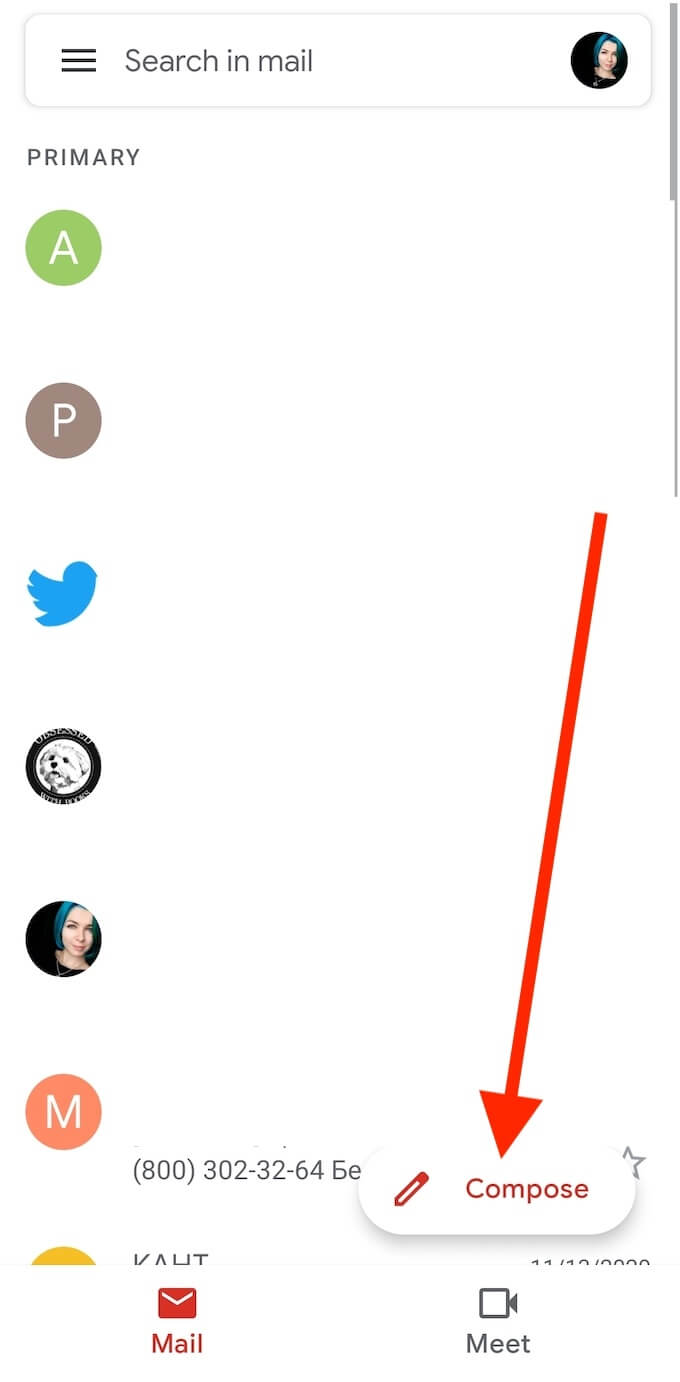

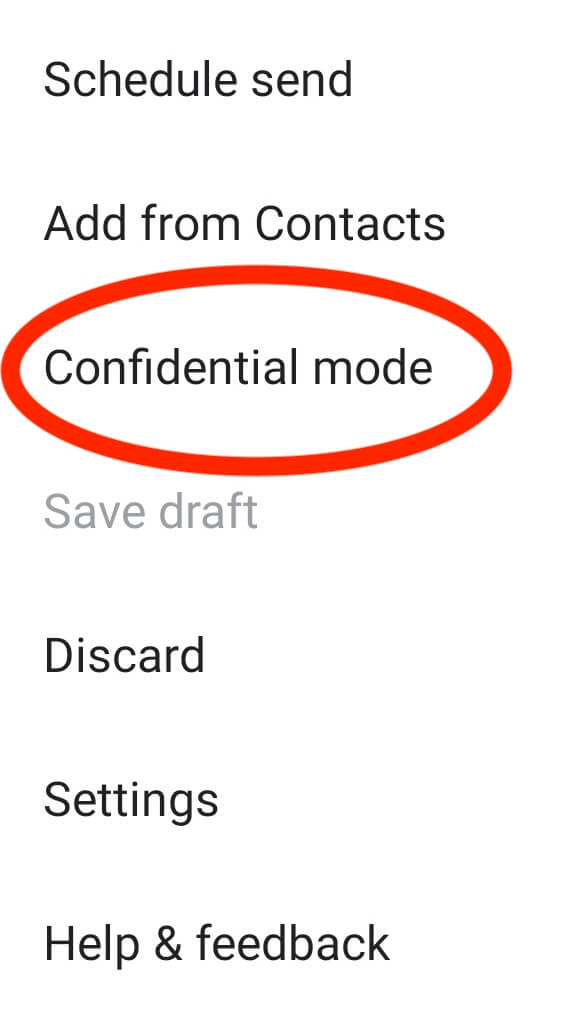
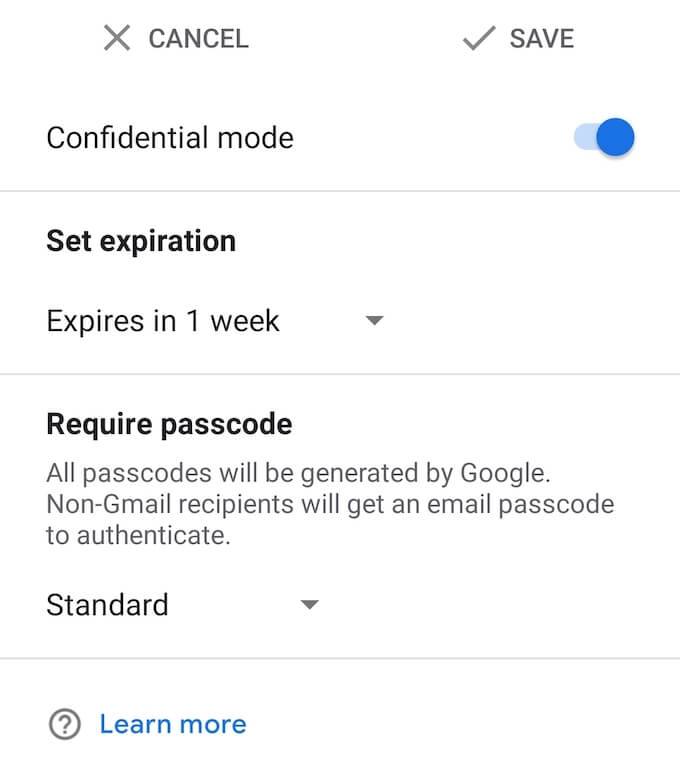
Viết email của bạn và chọn Gửikhi quá trình hoàn tất.
Cách mở Email bí mật
Nhờ tính năng chế độ bảo mật, bạn có thể gửi email riêng tư không chỉ cho bất kỳ người dùng Gmail nào mà còn cho những người sử dụng các nhà cung cấp dịch vụ email khác nhau. Nếu bạn đang sử dụng Gmail để mở một email bí mật, bạn có thể làm điều đó giống như cách bạn mở email thông thường bằng máy tính để bàn hoặc điện thoại thông minh của bạn. Nếu người gửi yêu cầu mật mã SMS, bạn sẽ nhận được một tin nhắn văn bản và cần nhập mã vào Gmail trước khi bạn có thể mở email.
Nếu bạn sử dụng nhà cung cấp email khác nhau, mở email bí mật và nhấp vào liên kết bên trong email đó để yêu cầu mật mã. Bạn sẽ nhận được một tin nhắn văn bản và sau đó sẽ được yêu cầu nhập mã để xem nội dung email.

Trước khi bạn gửi bất kỳ dữ liệu nhạy cảm nào qua email
Thông thường, bạn không nên gửi bất kỳ dữ liệu nhạy cảm nào qua internet vì bạn không thể chắc chắn bất kỳ dữ liệu nào được bảo mật 100% Trực tuyến. Mặc dù chế độ bảo mật của Gmail ngăn người nhận chuyển tiếp hoặc in ra email của bạn, họ vẫn có thể chụp ảnh hoặc chụp màn hình và tìm cách lưu và chia sẻ với những người dùng khác sau này.
Để ngăn dữ liệu của chính bạn bị sử dụng chống lại bạn, hãy tìm hiểu cách thực hiện mã hóa tất cả dữ liệu trực tuyến và ngoại tuyến của bạn, cũng như các cách khác để gửi email được mã hóa an toàn miễn phí. Tuy nhiên, đôi khi cách tốt nhất là cố gắng tránh gửi bất kỳ thông tin riêng tư hoặc nhạy cảm nào qua internet.
Bạn đã bao giờ gửi email chứa thông tin cá nhân chưa? Bạn đã sử dụng chế độ bảo mật của Gmail hay một số phương pháp khác để làm điều đó? Chia sẻ kinh nghiệm của bạn về quyền riêng tư email trong phần nhận xét bên dưới.